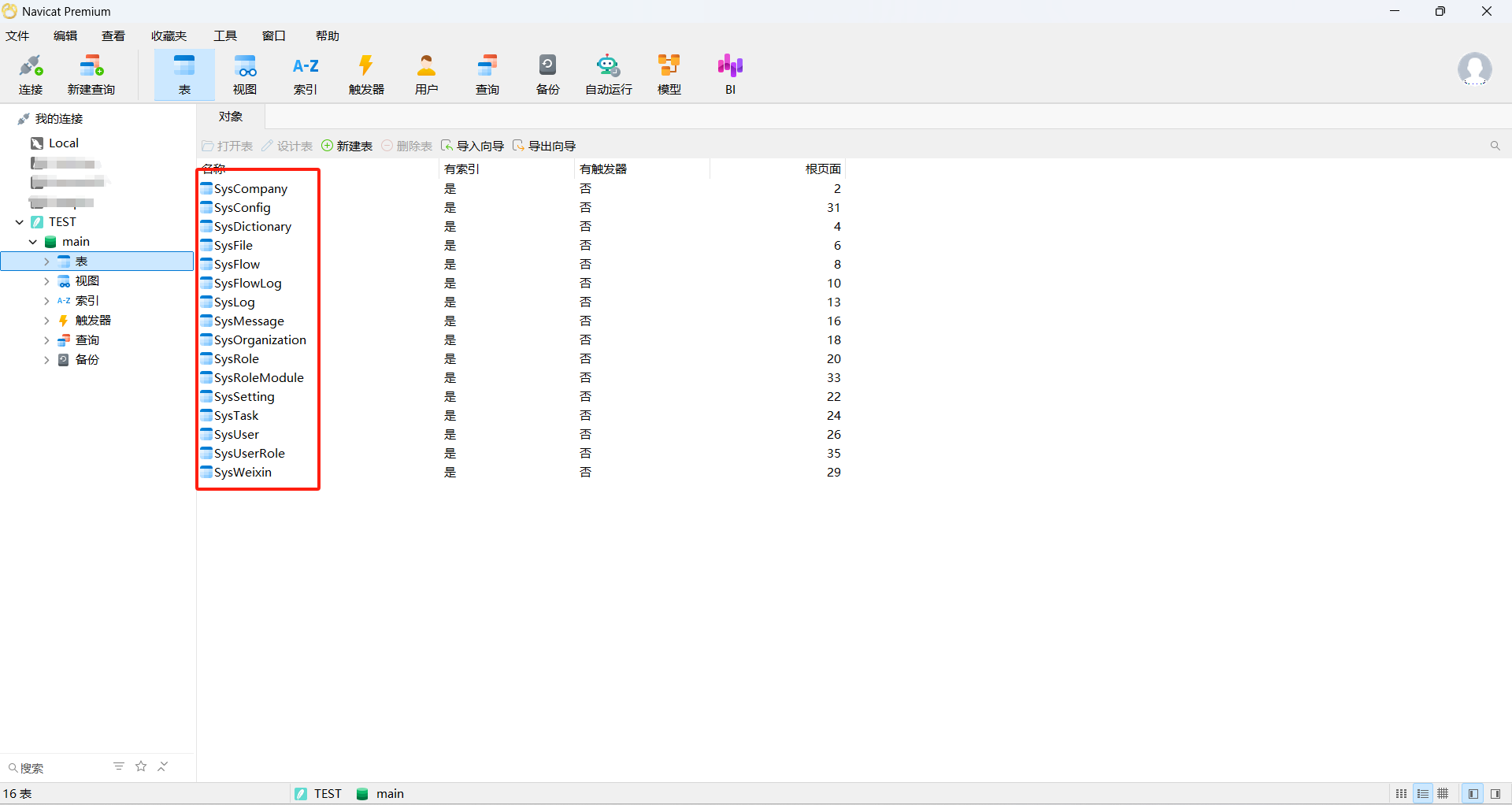摘要
本文主要介绍如何使用
Known专业版创建新项目。
操作步骤
- 登录
Known专业版VIP会员管理系统。 - 进入首页,点击【创建项目】按钮。
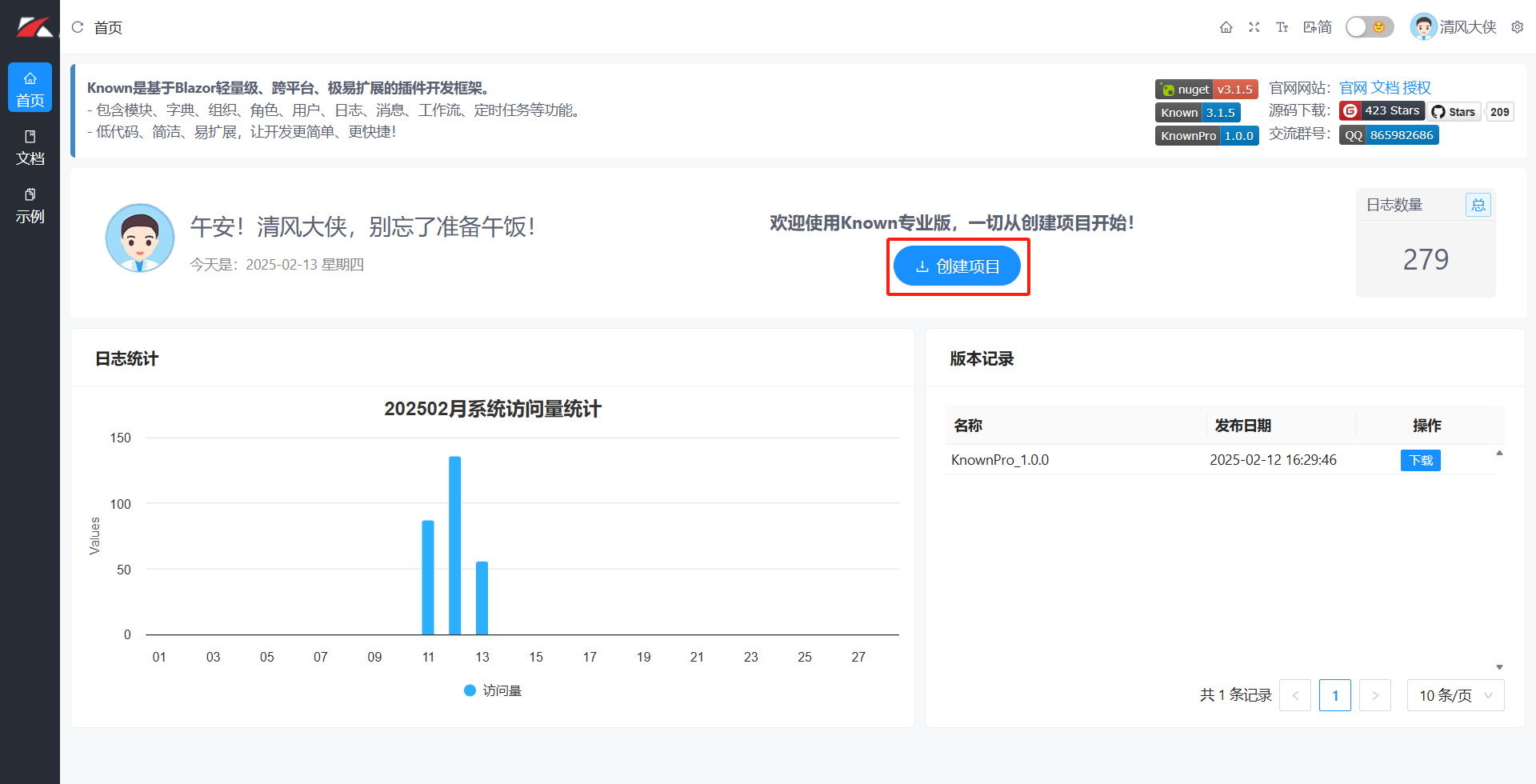
- 弹出创建项目对话框,填写项目
ID、名称和数据库类型(默认SQLite),点【确定】按钮后,等待后台生成完成并下载zip文件。
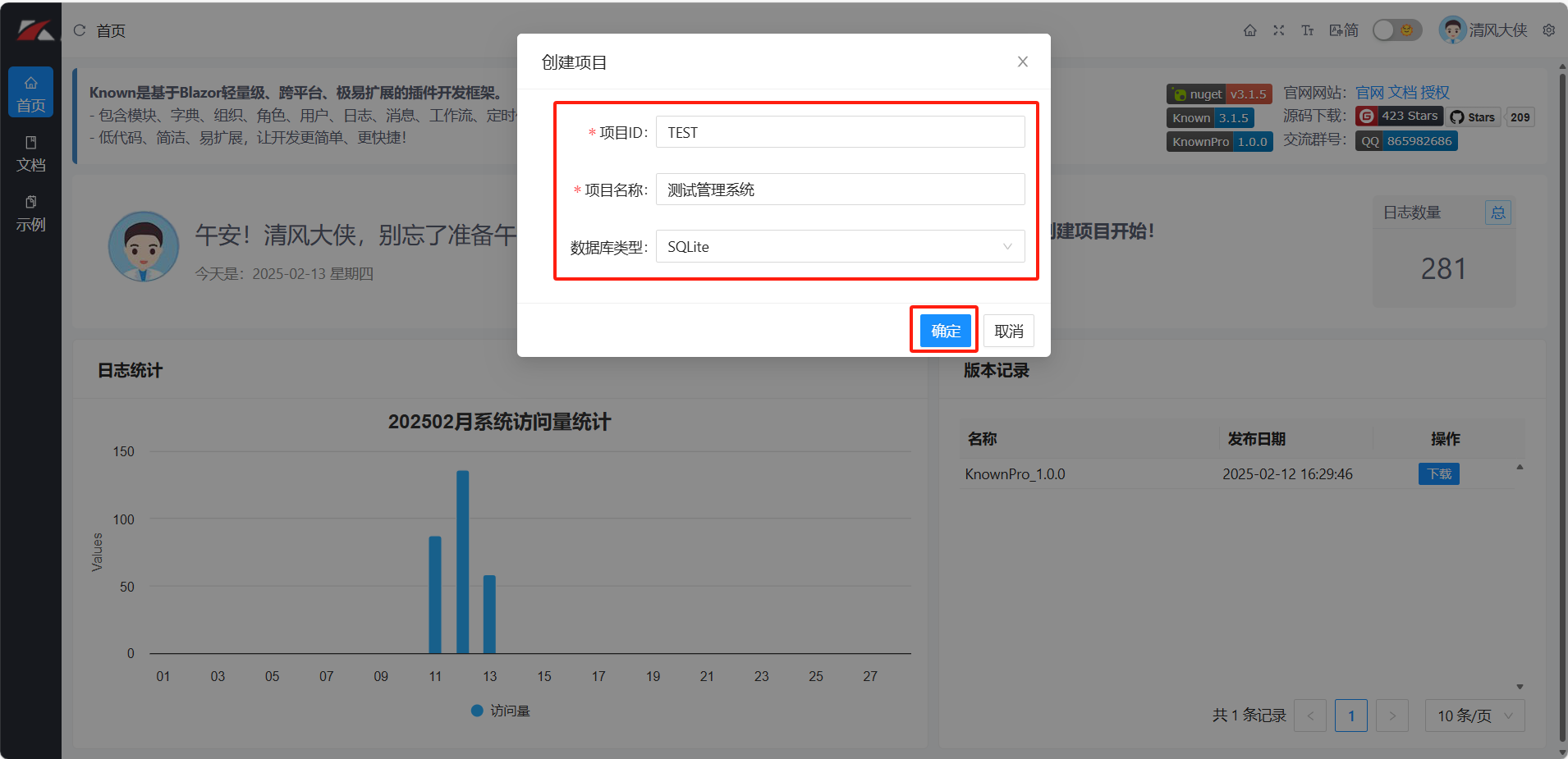
- 提示创建成功。
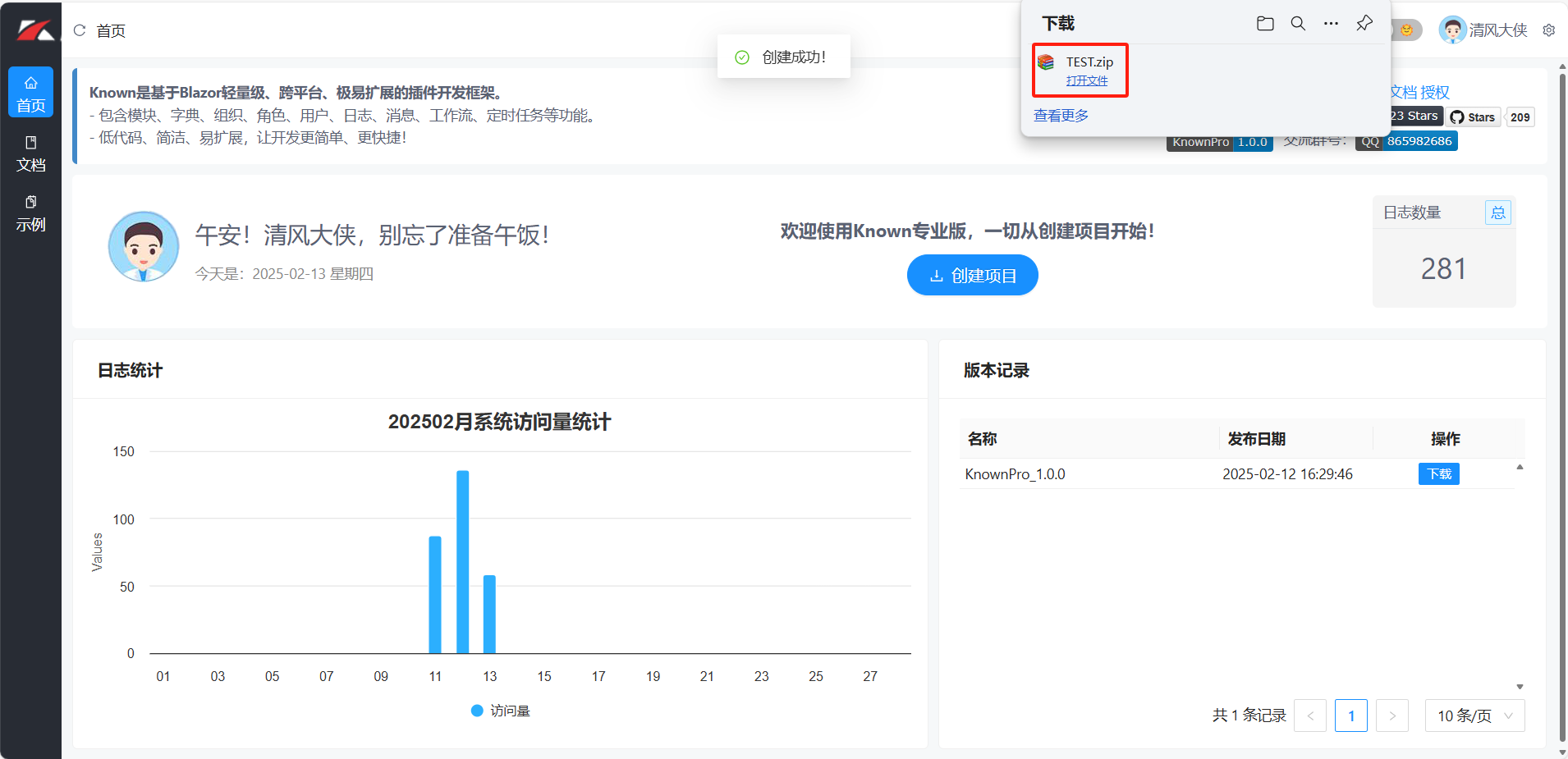
- 解压
zip文件包,打开解决方案文件,配置数据库连接字符串。
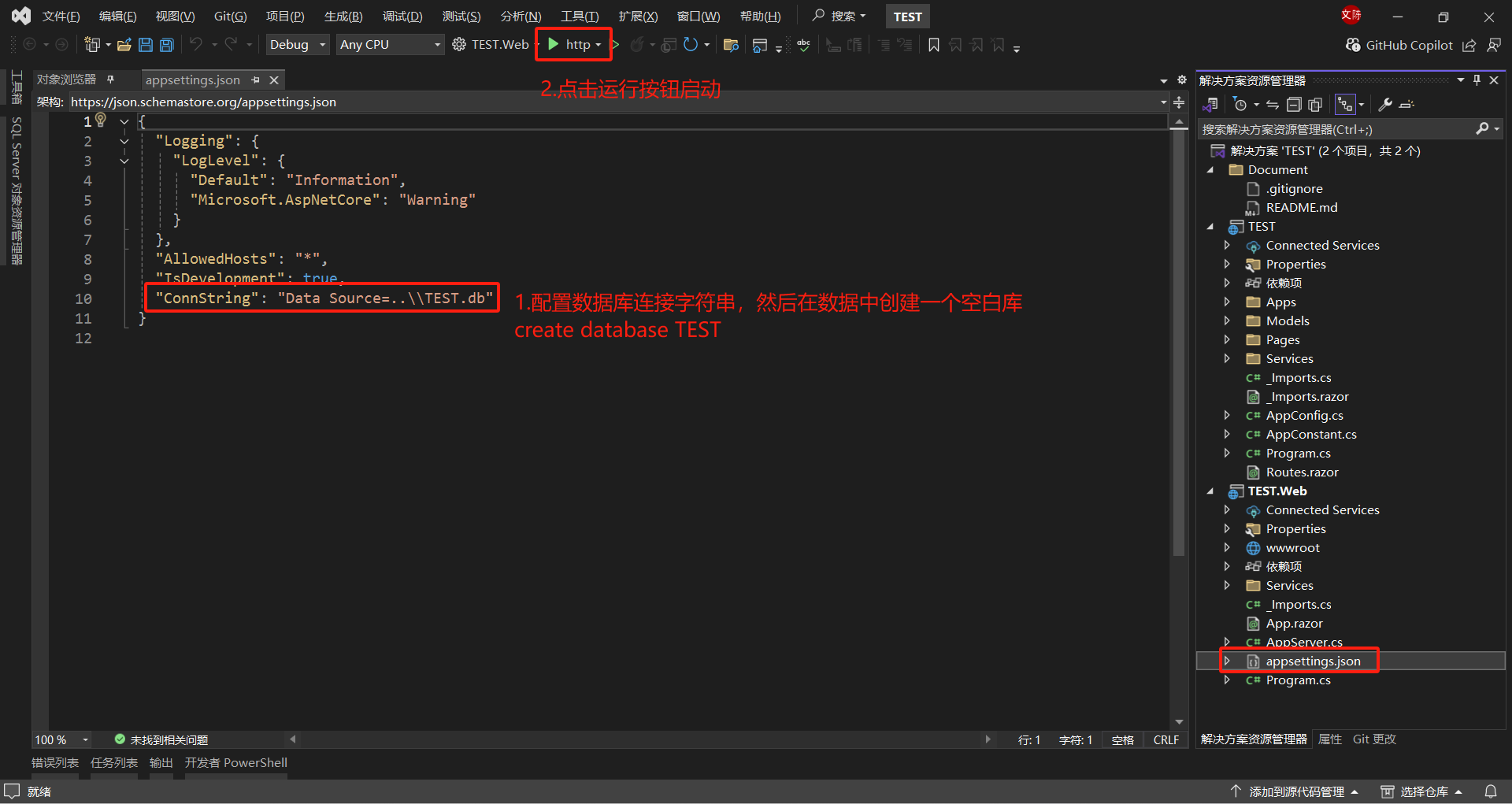
提示:
- 先配置数据库连接字符串,然后创建一个空白库
- 点击运行按钮,系统会自动创建框架数据库表
- 运行后,首先进入安装页面,输入企业编码、名称和管理员密码即可。
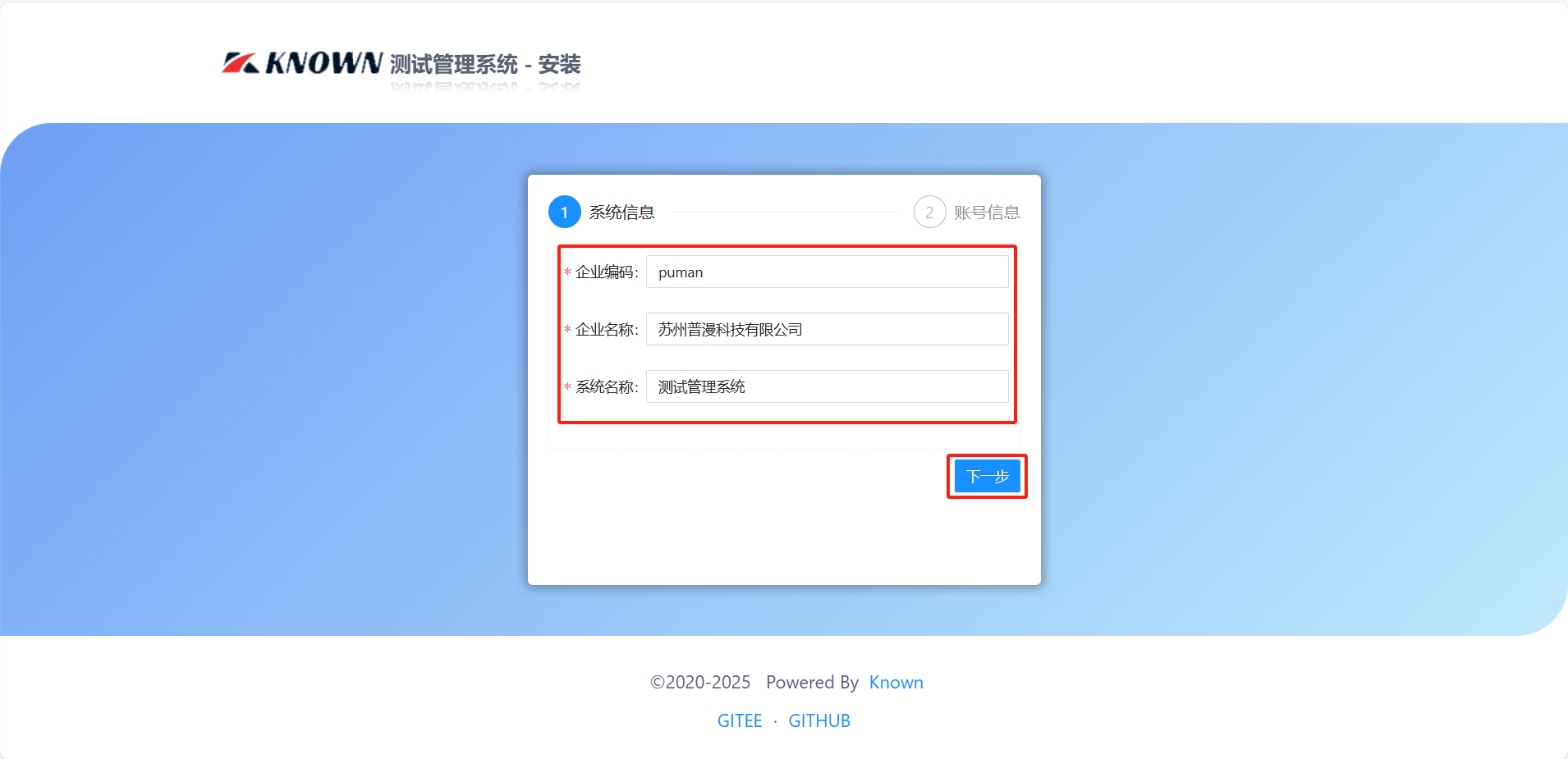
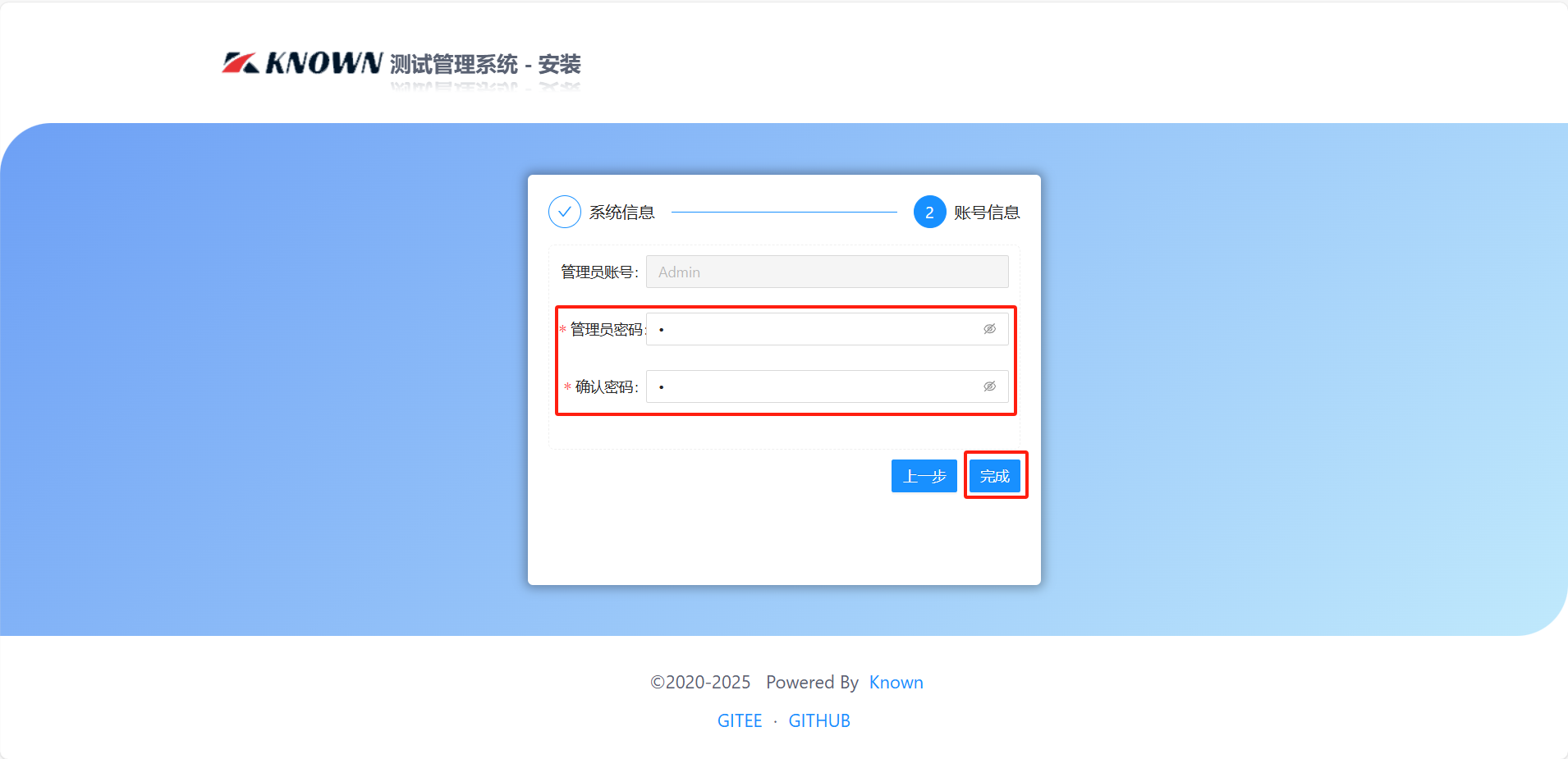
- 安装成功后,进入登录页面,输入安装时管理员账号和密码登录。
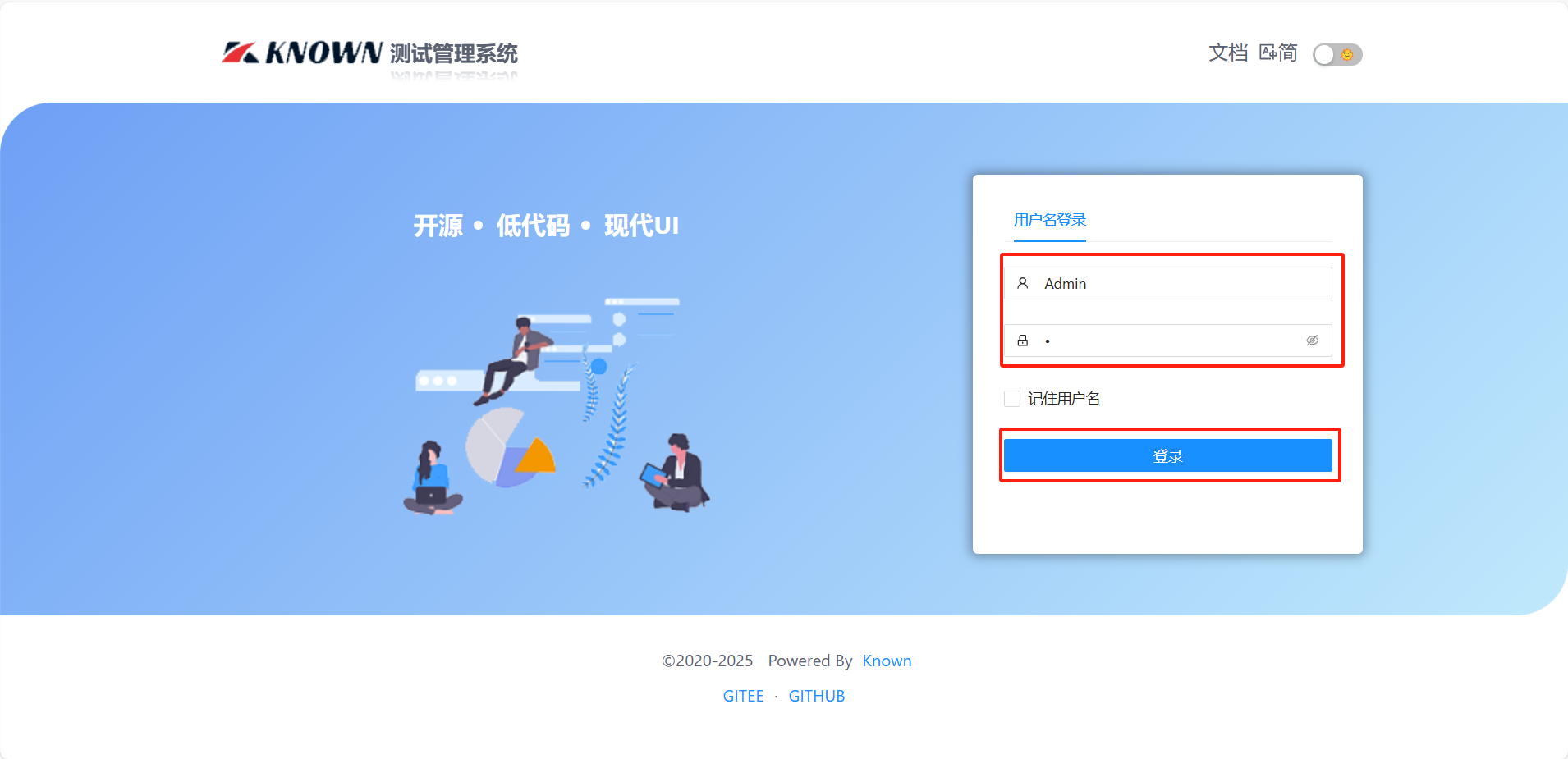
- 登录成功后,进入系统首页。
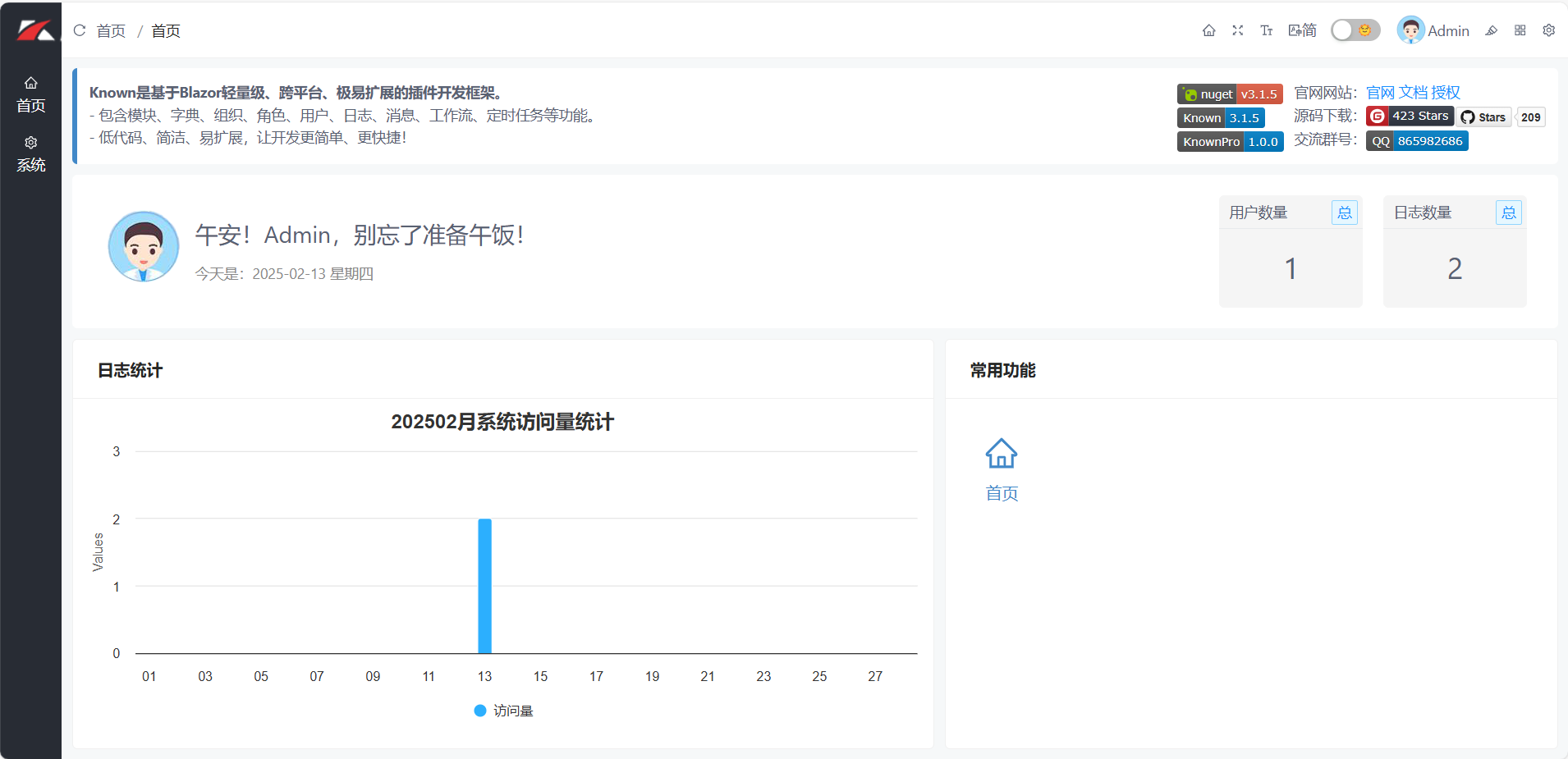
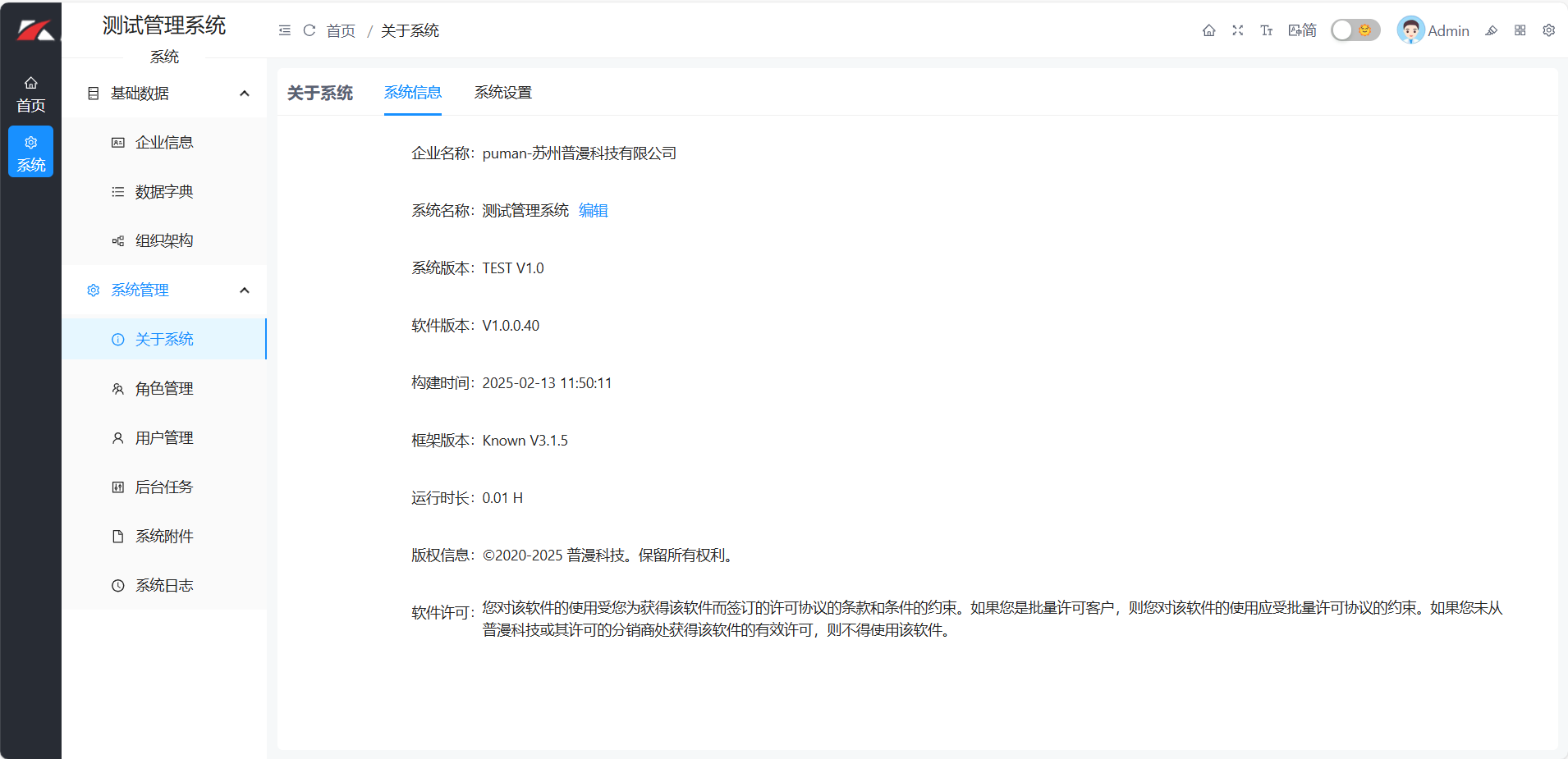
- 最后,我们查看一下数据库表是否自动创建。